Cum să adăugați amprente digitale pe iPhone sau iPad

Atingeți ID-ul pentru iPhone
Atingeți Setări, ID-ul de atingere și codul de acces
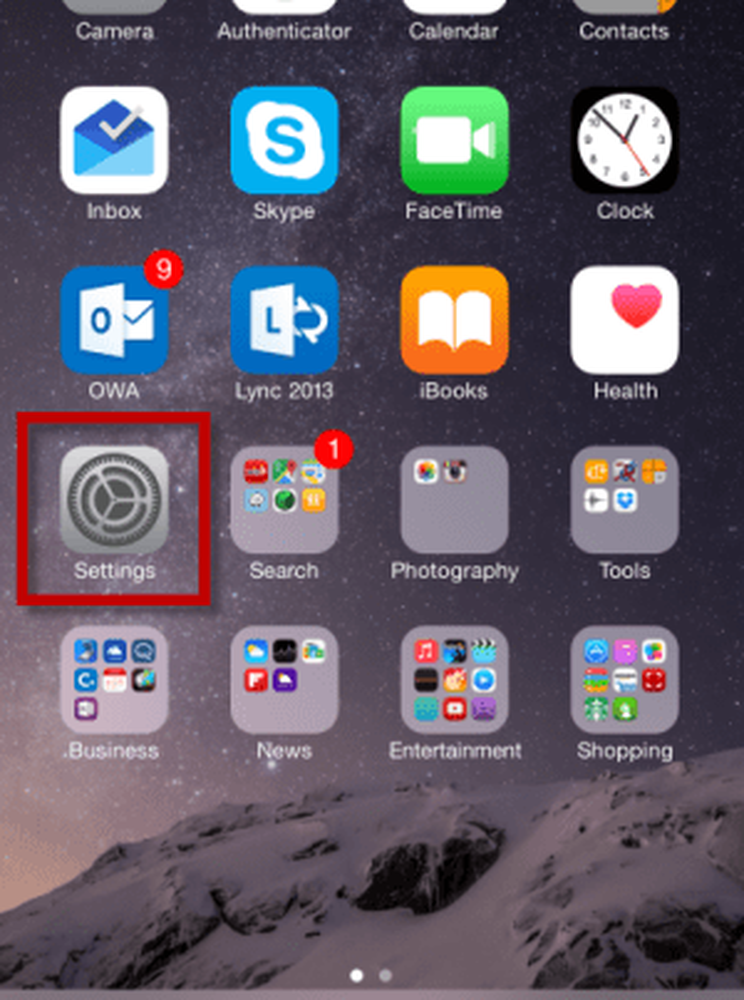
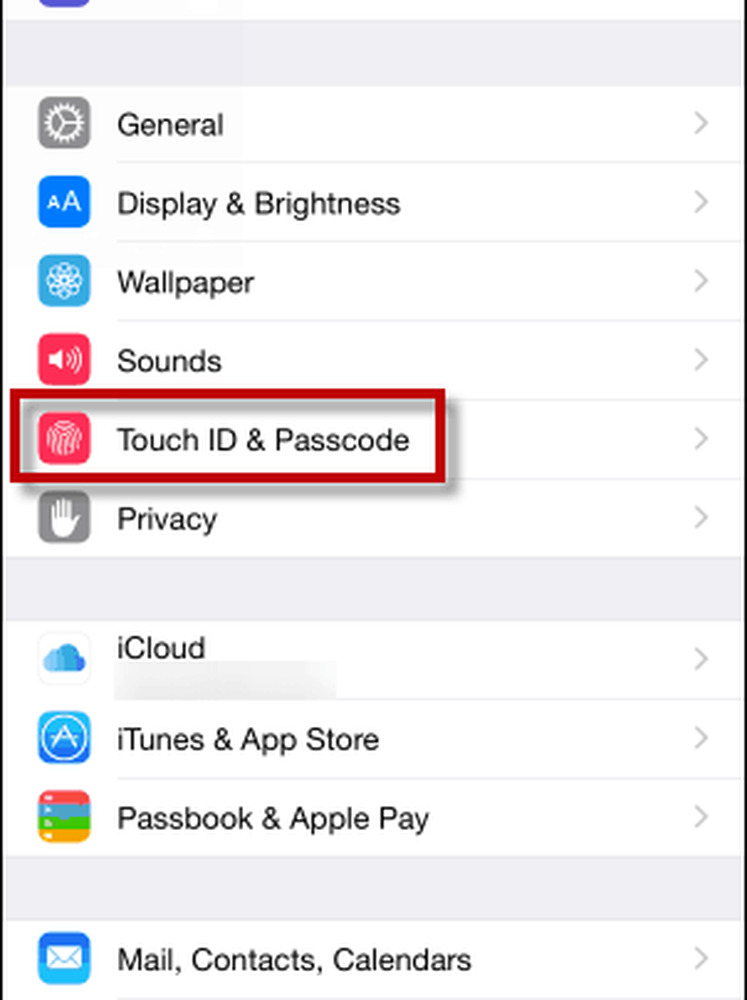
Fiindcă confundați cu setările de securitate ale dispozitivului dvs., Apple dorește să vă asigure că sunteți dvs. - introduceți codul de parol atunci când vi se solicită.

Atingeți Adăugați o amprentă.
Notă: După ce mi-am folosit iPhone-ul 6 Plus pentru câteva zile, mi-am găsit degetul și cele două amprente digitale sunt cele mai de folos pentru a avea fișiere. Soția mea a adăugat unul din degete și pentru acces ușor la iPad-ul meu.
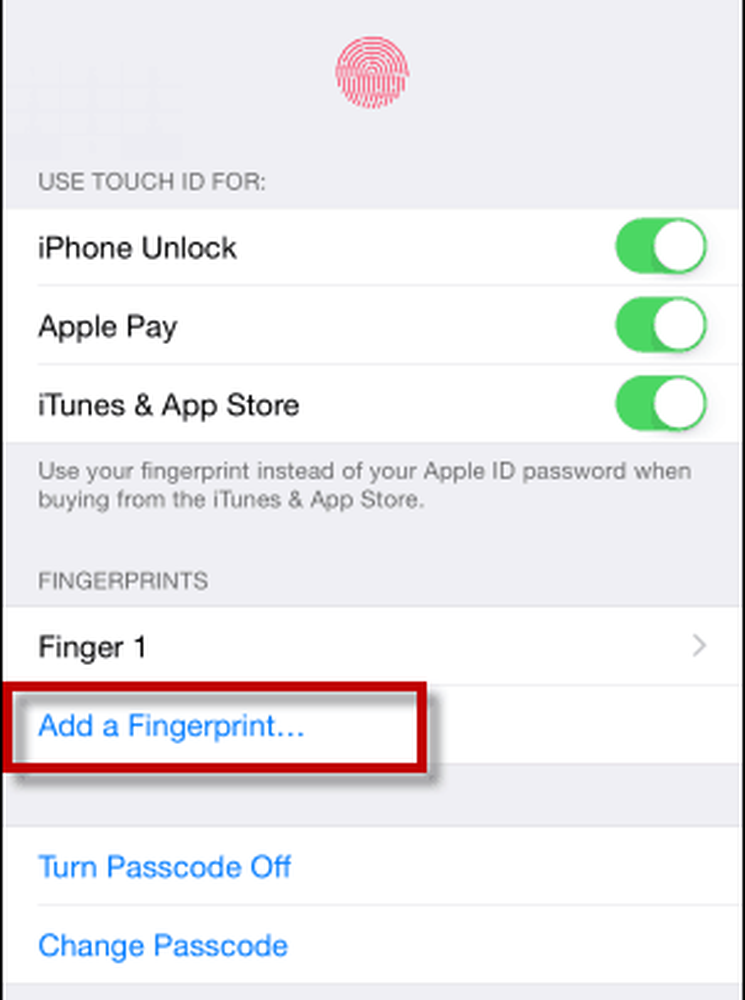
Telefonul vă va solicita să plasați degetul pe butonul Acasă de mai multe ori.
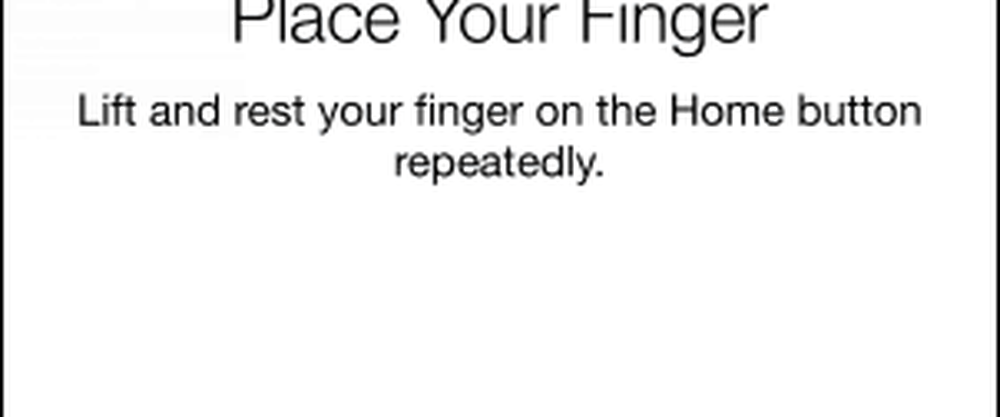
După ce ați pus degetul pe butonul de acasă de mai multe ori, iPhone / iPad va captura toate aspectele amprentei dvs. Progresul este afișat prin completarea unei amprente pe ecran. Urmați instrucțiunile până când scanarea completă este finalizată.
Notă: Deși dispozitivul vă va solicita să ridicați degetul, de fiecare dată când se citește imprimarea, iPhone-ul va vibra. Ridicați degetul și plasați-l din nou când vi se solicită.
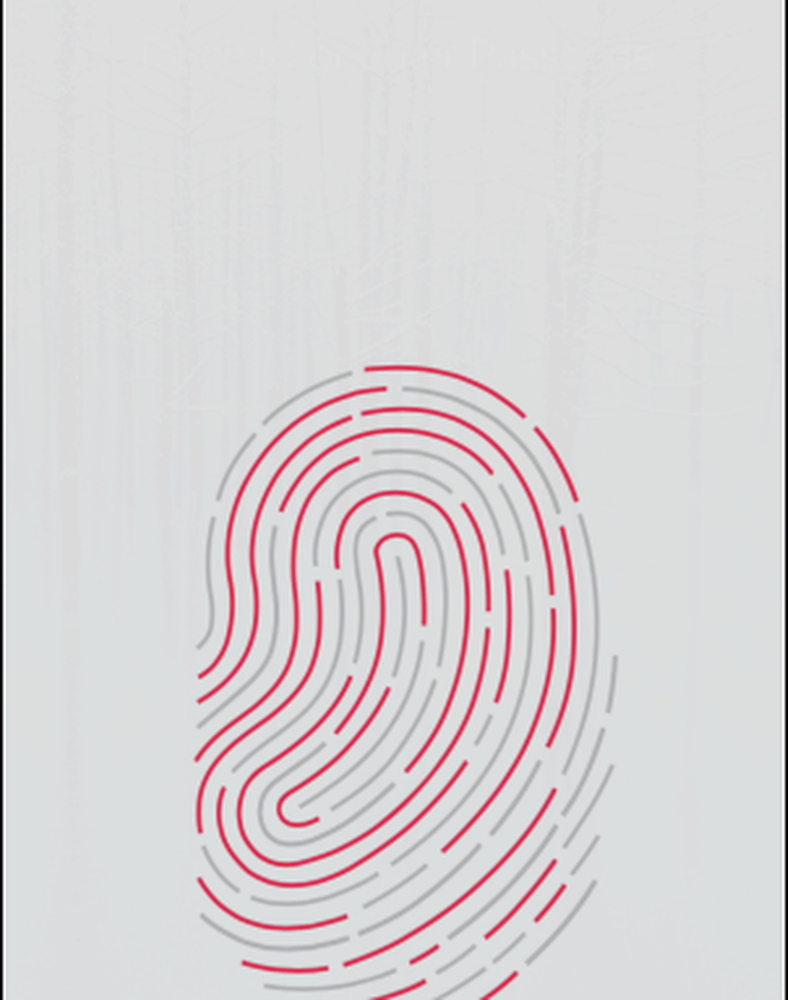
Când ați terminat, noua dvs. amprentă va fi listată ca Finger 1, Finger 2, etc ...
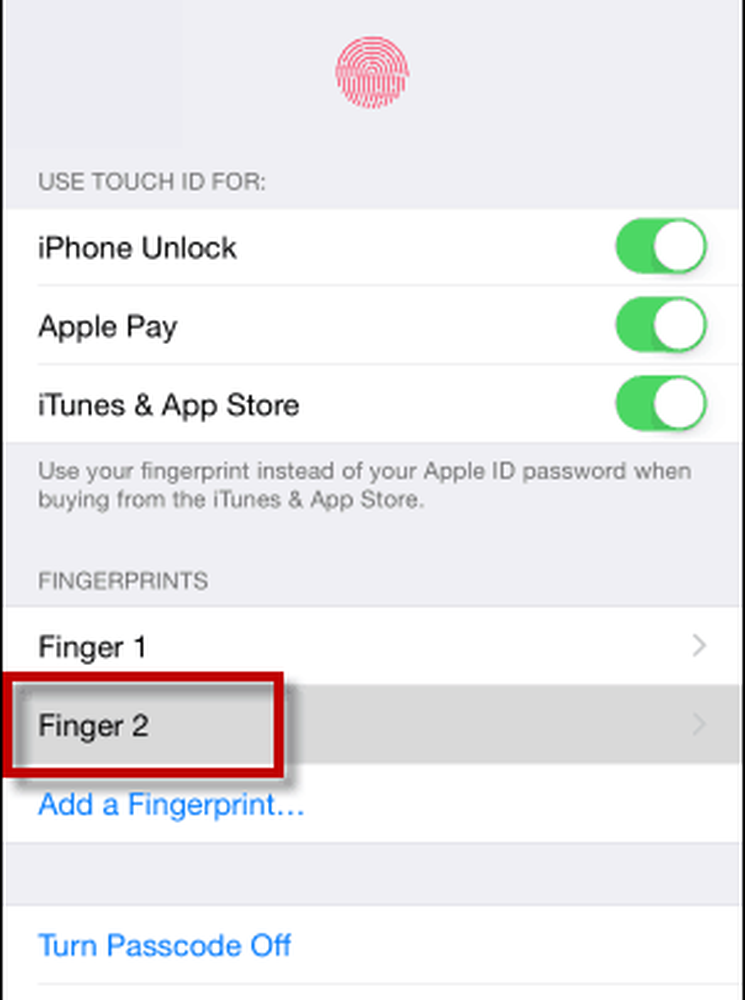
Dacă doriți vreodată să eliminați o amprentă digitală, glisați-o simplu spre stânga și apăsați Ștergeți.
Un beneficiu avantajos pentru deblocarea dispozitivului dvs. iOS cu ID-ul Touch este că copiii dvs. nu vă mai pot spiona în timp ce îl deblocați cu un cod de acces. Acestea fiind spuse, sperăm că nu vor primi idei sălbatice în acest sens ...;)




